Dell Vostro 5370 User Manual [sv]
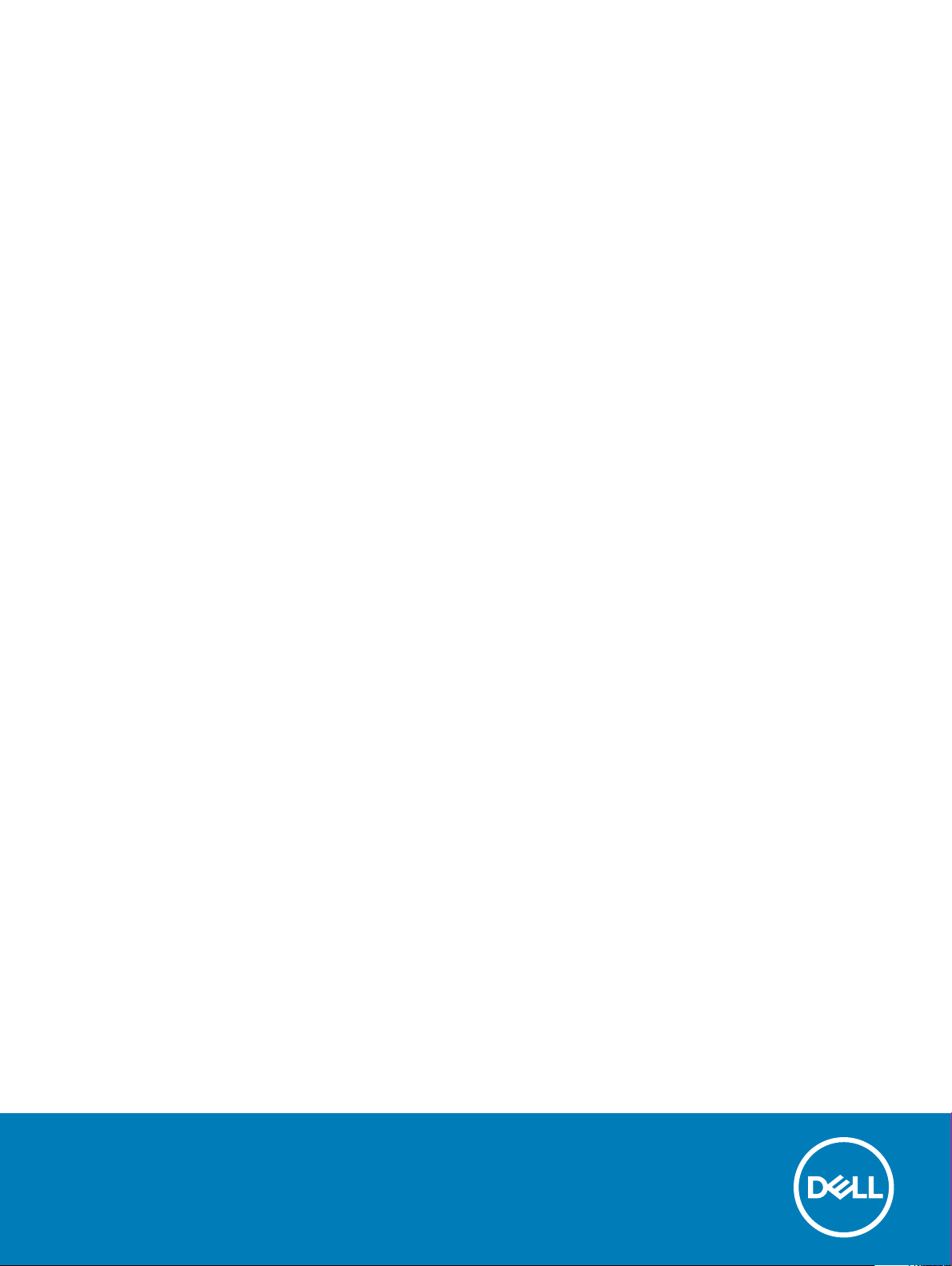
Dell Vostro 5370
Ägarhandbok
Regleringsmodell: P87G
Regleringstyp: P87G001
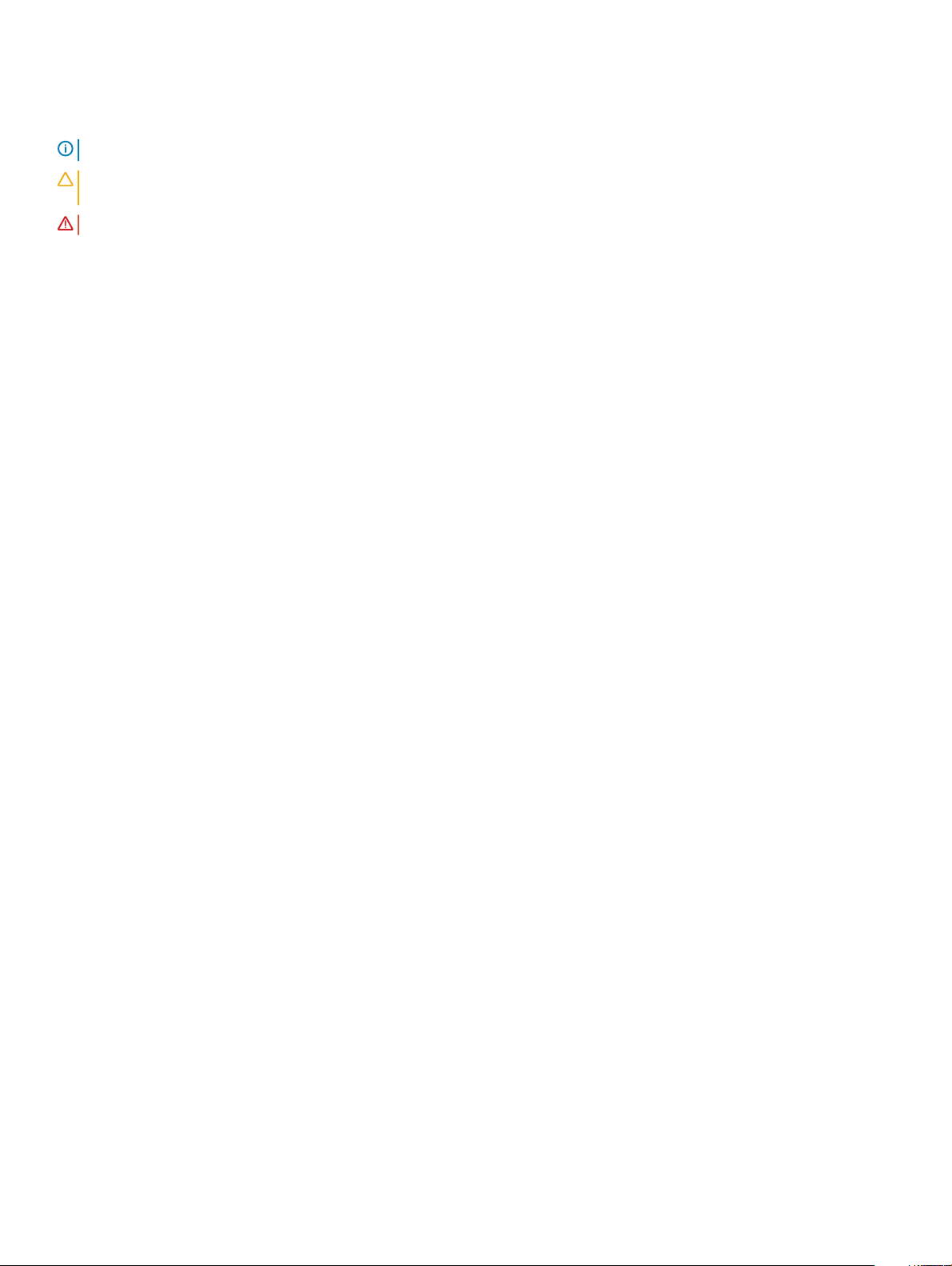
Anmärkningar, försiktighetsbeaktanden och varningar
OBS: OBS innehåller viktig information som hjälper dig att få ut det mesta av produkten.
VIKTIGT!: VIKTIGT! Indikerar risk för skada på maskinvaran eller förlust av data, samt ger information om hur du undviker
problemet.
VARNING: En varning signalerar risk för egendomsskada, personskada eller dödsfall.
© 2016 Dell Inc. eller dess dotterbolag. Med ensamrätt. Denna produkt är föremål för amerikansk och internationell copyrightlag och andra lagar gällande
immateriell egendom. Dell och Dell-logotypen är varumärken som tillhör Dell Inc. i USA och/eller andra jurisdiktioner. Alla övriga varumärken och namn som
nämns häri kan vara varumärken som tillhör respektive företag.
2017 - 11
Rev. A00
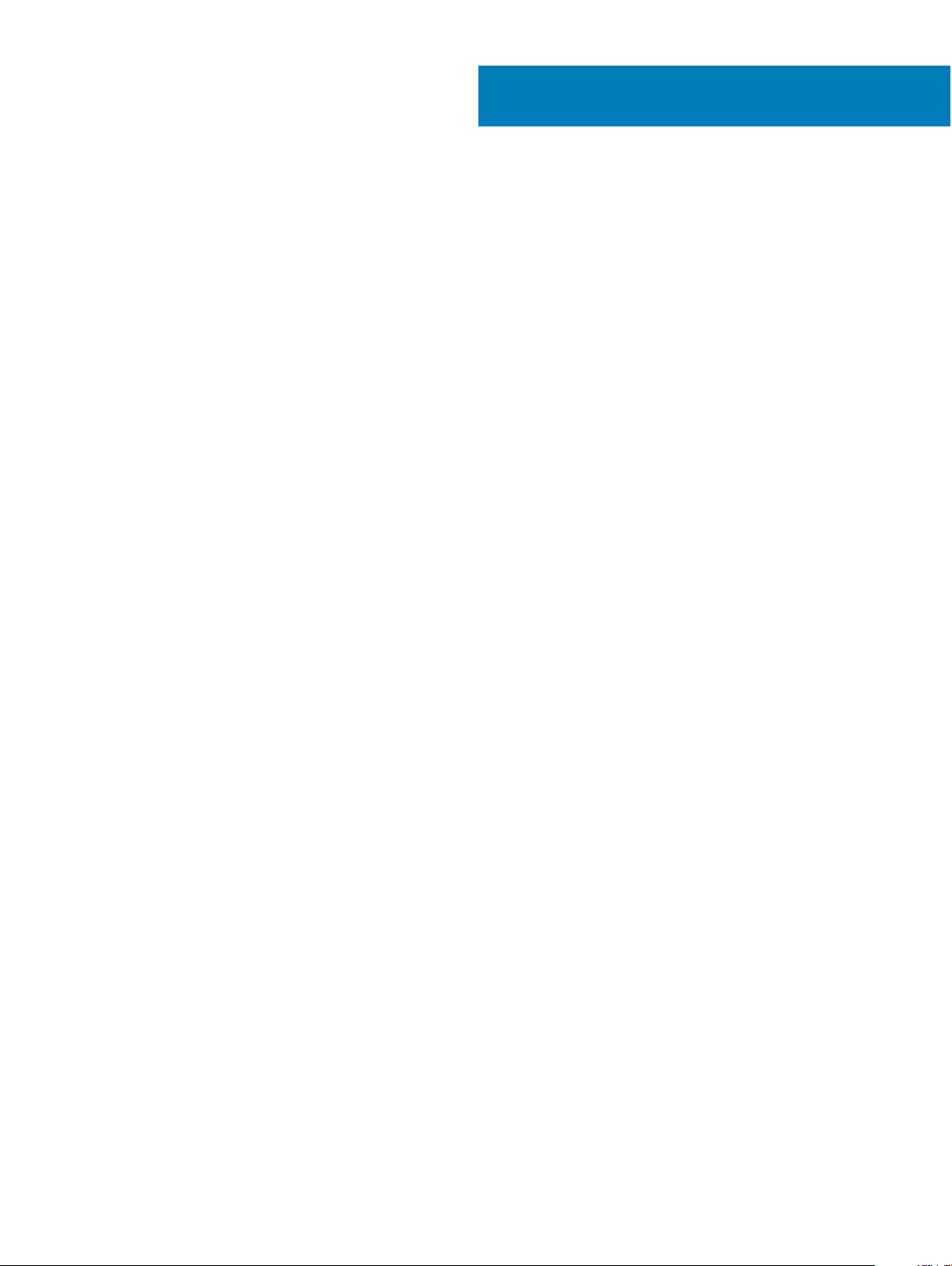
Innehåll
1 Arbeta med datorn..........................................................................................................................................7
Säkerhetsinstruktioner.......................................................................................................................................................7
Stänga av datorn – Windows 10.......................................................................................................................................7
Innan du arbetar inuti datorn............................................................................................................................................ 8
När du har arbetat inuti datorn.........................................................................................................................................8
2 Ta bort och installera komponenter................................................................................................................ 9
Kåpan...................................................................................................................................................................................9
Ta bort kåpan................................................................................................................................................................9
Installera kåpan........................................................................................................................................................... 10
Batteriet.............................................................................................................................................................................10
Ta bort batteriet..........................................................................................................................................................10
Installera batteriet....................................................................................................................................................... 12
Högtalare........................................................................................................................................................................... 12
Ta bort högtalaren.......................................................................................................................................................12
Installera högtalaren....................................................................................................................................................13
Knappcellsbatteri.............................................................................................................................................................. 13
Ta bort knappcellsbatteriet........................................................................................................................................13
Installera knappcellsbatteriet..................................................................................................................................... 14
Solid State-hårddisk – tillval............................................................................................................................................ 14
Ta bort M.2-solid state-enheten (SSD)....................................................................................................................14
Installera M.2-Solid state-enheten (SSD)................................................................................................................15
WLAN-kortet.....................................................................................................................................................................15
Ta bort WLAN-kortet................................................................................................................................................. 15
Installera WLAN-kortet..............................................................................................................................................16
Systemäkt........................................................................................................................................................................16
Ta bort systemäkten.................................................................................................................................................16
Installera systemäkten..............................................................................................................................................17
Dissipator........................................................................................................................................................................... 18
Ta bort kylänsen........................................................................................................................................................18
Installera kylänsen.....................................................................................................................................................18
I/O-kort..............................................................................................................................................................................19
Ta bort I/O-kort.......................................................................................................................................................... 19
Installera I/O-kort.......................................................................................................................................................20
Strömbrytare.................................................................................................................................................................... 20
Ta bort strömbrytaren............................................................................................................................................... 20
Installera strömbrytaren............................................................................................................................................. 21
Moderkort..........................................................................................................................................................................21
Ta bort moderkortet................................................................................................................................................... 21
Installera moderkortet................................................................................................................................................24
Pekskiva............................................................................................................................................................................ 24
Ta bort pekplattan......................................................................................................................................................24
Installera pekplattan...................................................................................................................................................25
Innehåll
3
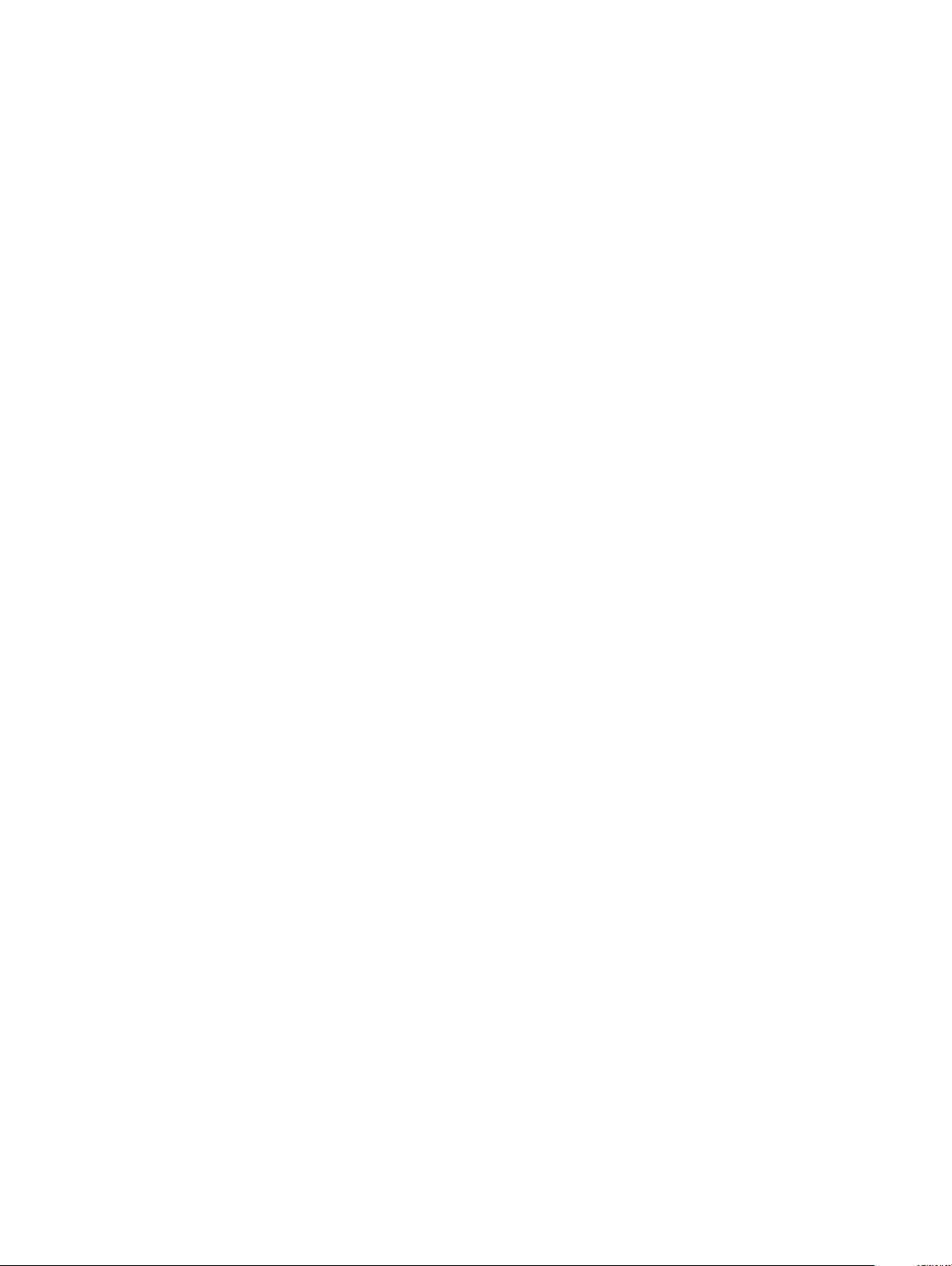
Bildskärmsenhet...............................................................................................................................................................25
Ta bort bildskärmsenheten........................................................................................................................................25
Installera bildskärmsenheten.....................................................................................................................................27
Bildskärmsram.................................................................................................................................................................. 28
Ta bort bildskärmsramen...........................................................................................................................................28
Installera bildskärmsramen........................................................................................................................................29
Kamera.............................................................................................................................................................................. 29
Ta bort kameran......................................................................................................................................................... 29
Installera kameran......................................................................................................................................................30
Bildskärmspanelen........................................................................................................................................................... 30
Ta bort bildskärmspanelen........................................................................................................................................ 30
Installera bildskärmspanelen..................................................................................................................................... 32
Bildskärmsgångjärnen......................................................................................................................................................32
Ta bort bildskärmsgångjärnet................................................................................................................................... 32
Installera bildskärmsgångjärnet................................................................................................................................ 33
DC-in..................................................................................................................................................................................33
Ta bort DC-in.............................................................................................................................................................. 33
Installera DC-in...........................................................................................................................................................34
Handledsstöd....................................................................................................................................................................34
Ta bort och installera handledsstöd......................................................................................................................... 34
eDP-kabel..........................................................................................................................................................................35
Ta bort eDP-kabeln....................................................................................................................................................36
Installera eDP-kabeln................................................................................................................................................. 36
Bildskärmens bakre höljesmontering..............................................................................................................................37
Ta bort bildskärmens bakre hölje.............................................................................................................................. 37
Installera bildskärmens bakre hölje...........................................................................................................................37
3 Teknik och komponenter..............................................................................................................................39
DDR4................................................................................................................................................................................. 39
DDR4-information......................................................................................................................................................39
Minnesfel.....................................................................................................................................................................40
USB-funktioner................................................................................................................................................................ 40
USB 3.0/USB 3.1 Gen 1 (SuperSpeed USB)...........................................................................................................40
Hastighet..................................................................................................................................................................... 41
Program....................................................................................................................................................................... 41
Kompatibilitet..............................................................................................................................................................42
USB Type-C......................................................................................................................................................................42
Alternativt läge........................................................................................................................................................... 42
USB-strömdelning......................................................................................................................................................42
USB Type-C och USB 3.1.......................................................................................................................................... 43
HDMI 1.4............................................................................................................................................................................43
HDMI 1.4-funktioner...................................................................................................................................................43
Fördelar med HDMI:...................................................................................................................................................43
4 Systemspecikationer................................................................................................................................. 45
Systemspecikationer..................................................................................................................................................... 45
Minne.................................................................................................................................................................................45
Innehåll
4

Videospecikation............................................................................................................................................................45
Ljudspecikation...............................................................................................................................................................45
Kommunikationsspecikationer......................................................................................................................................46
Specikationer för portar och kontakter.......................................................................................................................46
Skärmspecikation...........................................................................................................................................................46
Tangentbord......................................................................................................................................................................47
Specikationer för styrplatta..........................................................................................................................................47
Kamera...............................................................................................................................................................................47
Förvaringsspecikationer................................................................................................................................................ 47
Batterispecikationer.......................................................................................................................................................47
Nätadapter........................................................................................................................................................................48
Fysiska specikationer.....................................................................................................................................................49
Miljöspecikationer.......................................................................................................................................................... 49
5 Systeminstallationsprogram.........................................................................................................................50
Startmeny.........................................................................................................................................................................50
Navigeringstangenter......................................................................................................................................................50
Systeminstallationsalternativ........................................................................................................................................... 51
Allmänna alternativ..................................................................................................................................................... 51
Systemkonguration..................................................................................................................................................52
Videoskärmalternativ.................................................................................................................................................53
Security (säkerhet).................................................................................................................................................... 54
Secure Boot (säker start)......................................................................................................................................... 56
Alternativ för Intel Software Guard-tillägg..............................................................................................................57
Performance (prestanda)..........................................................................................................................................57
Energisparlägen..........................................................................................................................................................58
Självtestbeteende......................................................................................................................................................59
Virtualization Support (virtualiseringsstöd)............................................................................................................ 60
Alternativ för trådlöst................................................................................................................................................ 60
Maintenance (underhåll)............................................................................................................................................61
System Logs (systemloggar).....................................................................................................................................61
SupportAssist-systemupplösning.............................................................................................................................62
Uppdatera BIOS i Windows............................................................................................................................................62
Uppdatera BIOS på system med BitLocker aktiverat............................................................................................63
Uppdatera system-BIOS med hjälp av en USB-ashenhet.................................................................................. 63
Uppdatera Dell BIOS i Linux- och Ubuntu-miljöer..................................................................................................63
Uppdatera BIOS från F12-menyn för engångsstart...............................................................................................64
System- och installationslösenord..................................................................................................................................67
Tilldela ett systemlösenord och ett installationslösenord......................................................................................68
Ta bort eller ändra ett bentligt system- eller installationslösenord.....................................................................68
6 Programvara................................................................................................................................................ 69
Operativsystemskongurationer.................................................................................................................................... 69
Hämta drivrutiner.............................................................................................................................................................69
Drivrutiner för kretsuppsättning.....................................................................................................................................69
Drivrutin för grakstyrenhet........................................................................................................................................... 70
USB-drivrutiner.................................................................................................................................................................71
Innehåll
5
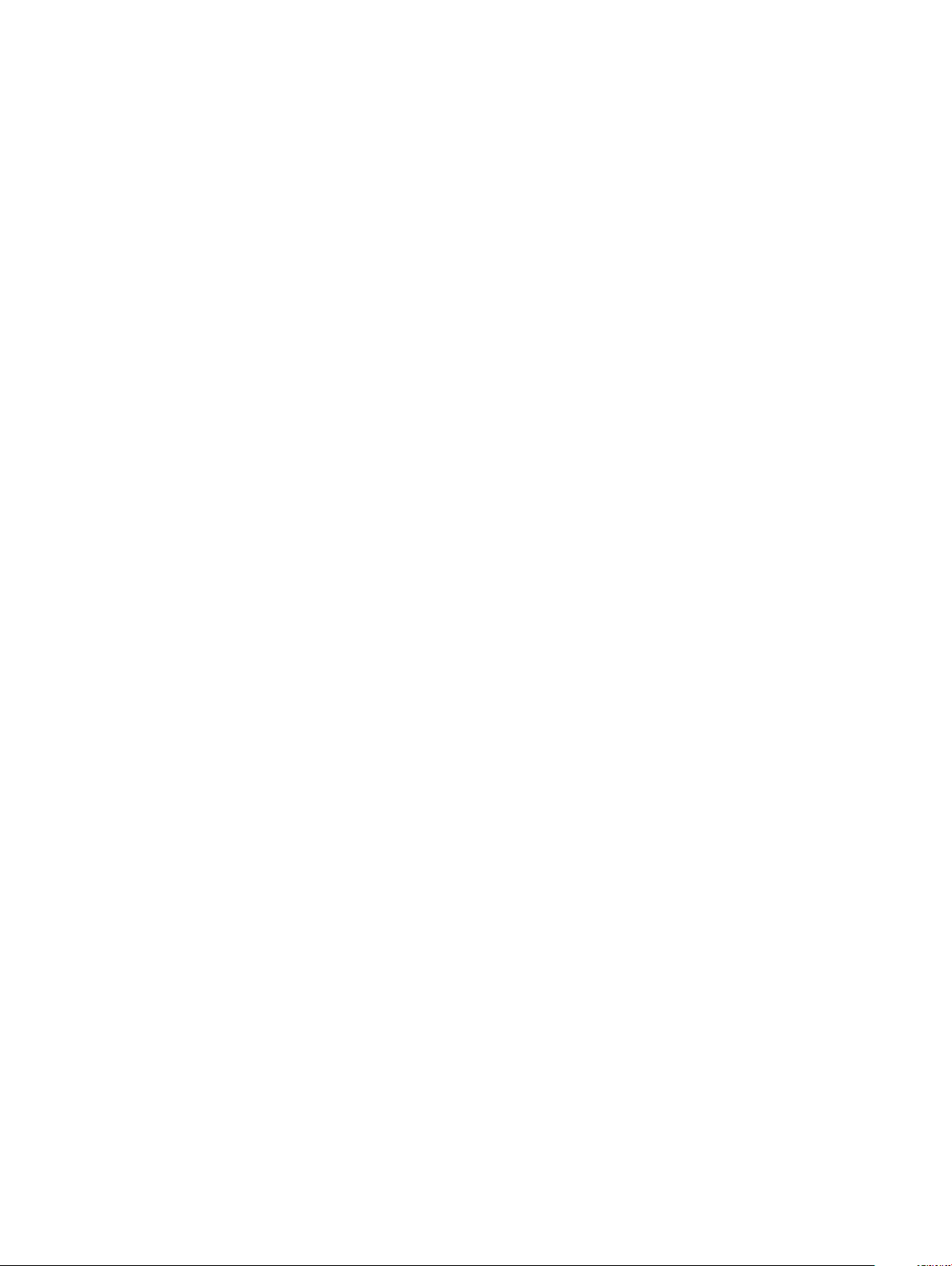
Nätverksdrivrutiner...........................................................................................................................................................71
Ljuddrivrutiner................................................................................................................................................................... 71
Drivrutiner för lagringsstyrenhet.....................................................................................................................................71
Andra drivrutiner...............................................................................................................................................................71
Drivrutiner för säkerhetsenheter.............................................................................................................................. 72
Drivrutiner för programvaruenheter.........................................................................................................................72
HID-enheter (Human Interface Device)..................................................................................................................72
Fast programvara....................................................................................................................................................... 72
Intel Dynamic Platform and Thermal Framework...................................................................................................72
7 Felsökning....................................................................................................................................................74
Dells ePSA-diagnostik (Enhanced Pre-boot System Assessment) 3.0..................................................................... 74
Köra ePSA-diagnostik................................................................................................................................................ 74
Diagnostiklysdioder.......................................................................................................................................................... 74
Lampor för batteristatus................................................................................................................................................. 75
8 Kontakta Dell............................................................................................................................................... 76
6 Innehåll
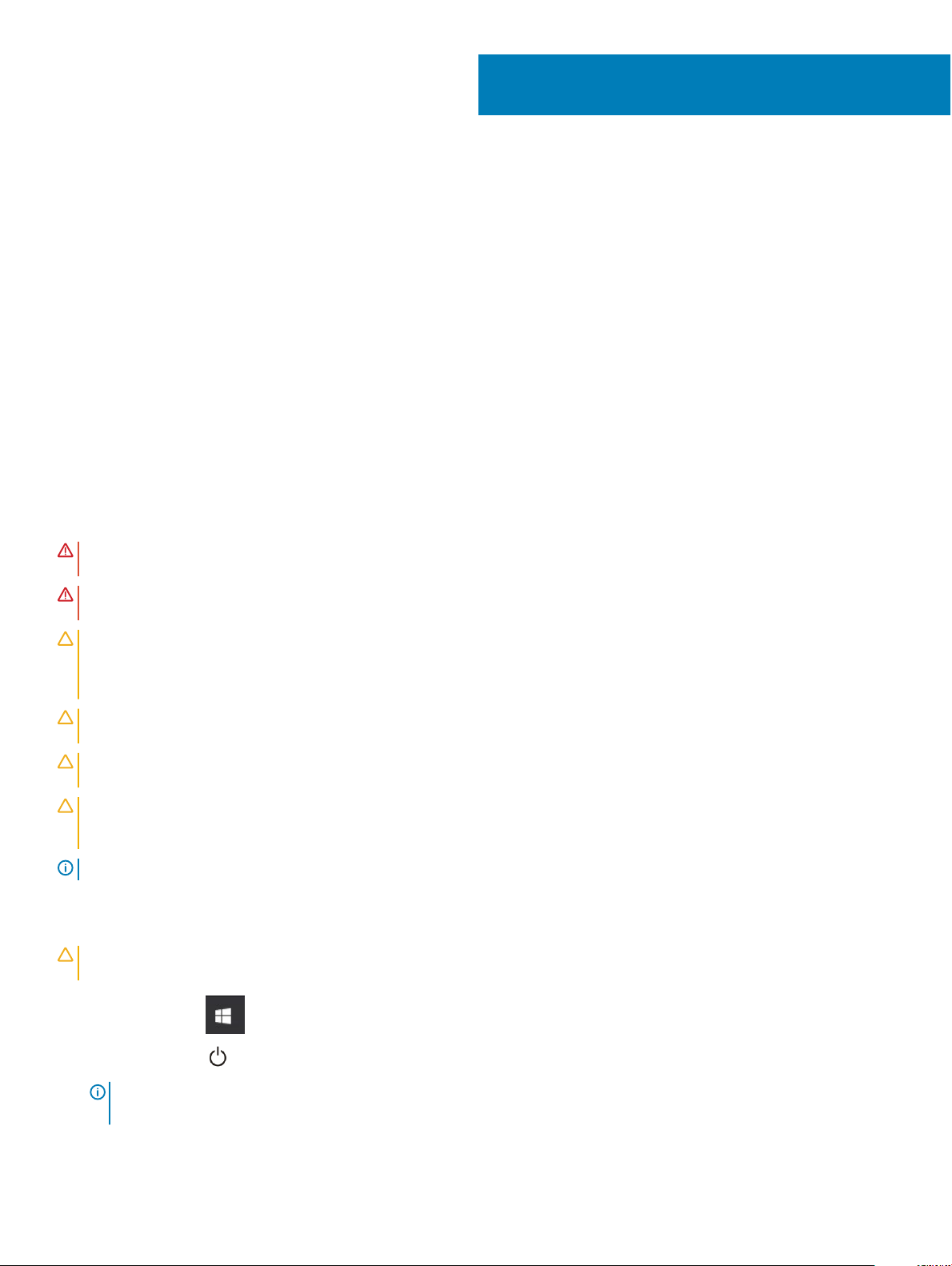
Arbeta med datorn
Ämnen:
• Säkerhetsinstruktioner
• Stänga av datorn – Windows 10
• Innan du arbetar inuti datorn
• När du har arbetat inuti datorn
Säkerhetsinstruktioner
Följ dessa säkerhetsföreskrifter för att skydda datorn och dig själv. Om inget annat anges förutsätts i varje procedur i det här dokumentet
att följande villkor har uppfyllts:
• Du har läst säkerhetsinformationen som medföljde datorn.
• En komponent kan ersättas eller – om du köper den separat – monteras i omvänd ordning jämfört med borttagningsproceduren.
1
VARNING
tillbaka alla kåpor, paneler och skruvar innan du ansluter nätströmmen.
VARNING: Innan du utför något arbete inuti datorn ska du läsa säkerhetsinstruktionerna som medföljde datorn. Mer information
om bästa praxis gällande säkerhet nns på sidan Regulatory Compliance på www.Dell.com/regulatory_compliance.
VIKTIGT!: Många reparationer ska endast utföras av certierade servicetekniker. Du bör endast utföra felsökning och enkla
reparationer enligt vad som auktoriserats i din produktdokumentation, eller efter instruktioner från service- och supportteamet
online eller per telefon. Skador som uppstår till följd av service som inte har godkänts av Dell täcks inte av garantin. Läs och följ
de säkerhetsanvisningar som medföljde produkten.
VIKTIGT!: Undvik elektrostatiska urladdningar genom att jorda dig själv. Använd ett antistatarmband eller vidrör en omålad
metallyta med jämna mellanrum samtidigt som du rör vid en kontakt på datorns baksida.
VIKTIGT!: Hantera komponenter och kort varsamt. Rör inte komponenterna eller kontakterna på ett kort. Håll ett kort i dess
kanter eller med hjälp av dess metallmonteringskonsol. Håll alltid komponenten, t.ex. en processor, i kanterna och aldrig i stiften.
VIKTIGT!: Dra i kontakten eller dragiken, inte i själva kabeln, när du kopplar loss en kabel. Vissa kablar har kontakter med
låsikar. Tryck i så fall in låsikarna innan du kopplar ur kabeln. När du drar isär kontaktdon håller du dem korrekt riktade för att
undvika att kontaktstiften böjs. Se även till att båda kontakterna är korrekt inriktade innan du kopplar in kabeln.
OBS: Färgen på datorn och vissa komponenter kan skilja sig från de som visas i det här dokumentet.
: Koppla bort nätströmmen innan du öppnar datorkåpan eller -panelerna. När du är klar med arbetet inuti datorn, sätt
Stänga av datorn – Windows 10
VIKTIGT!
datorn .
: Undvik att data går förlorade genom att spara och stänga alla öppna ler och avsluta alla program innan du stänger av
1
Klicka eller tryck på .
2 Klicka eller tryck på och klicka eller tryck på Shut down (stäng av).
: Kontrollera att datorn och alla anslutna enheter är avstängda. Om datorn eller någon ansluten enhet inte stängdes av
OBS
automatiskt när du stängde av operativsystemet trycker du ned strömbrytaren i sex sekunder för att stänga av dem.
Arbeta med datorn 7
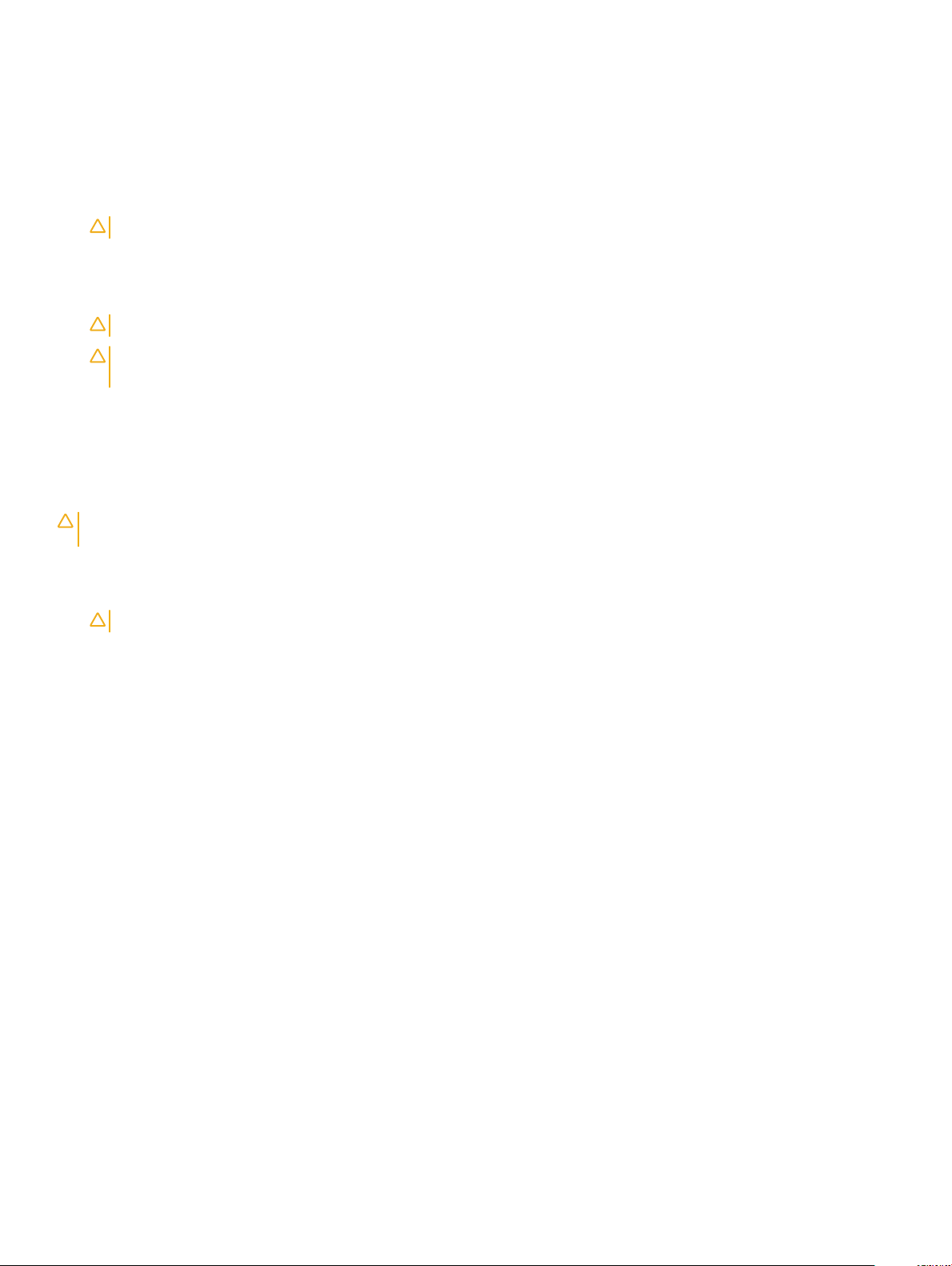
Innan du arbetar inuti datorn
1 Se till att arbetsytan är ren och plan så att inte datorkåpan skadas.
2 Stäng av datorn.
3 Om datorn är ansluten till en dockningsstation (dockad) frigör du den.
4 Koppla bort alla nätverkskablar från datorn (om tillgängliga).
VIKTIGT!: Om datorn har en RJ45-port kopplar du bort nätverkskabeln genom att först koppla bort kabeln från datorn.
5 Koppla bort datorn och alla anslutna enheter från eluttagen.
6 Öppna datorhöljet.
7 Håll strömbrytaren intryckt i cirka 5 sekunder för att jorda moderkortet.
VIKTIGT!: Undvik elektriska stötar genom att alltid koppla bort datorn från eluttaget innan du utför steg 8.
VIKTIGT!: Undvik elektrostatiska urladdningar genom att jorda dig själv. Använd ett antistatarmband eller vidrör en omålad
metallyta med jämna mellanrum samtidigt som du rör vid en kontakt på datorns baksida.
8 Ta bort installerade ExpressCard-kort och smartkort från deras fack.
När du har arbetat inuti datorn
När du har utfört utbytesprocedurerna ser du till att ansluta de externa enheterna, korten och kablarna innan du startar datorn.
VIKTIGT!
inte batterier utformade för andra Dell-datorer.
1 Anslut externa enheter, som portreplikator eller mediabas, och sätt tillbaka alla kort som ExpressCard-kort.
2 Anslut eventuella telefon- eller nätverkskablar till datorn.
3 Anslut datorn och alla anslutna enheter till eluttagen.
4 Starta datorn.
: Undvik skada på datorn genom att enbart använda batteriet som är utformat för den här speciella Dell-datorn. Använd
VIKTIGT!
: Anslut alltid nätverkskablar till nätverksenheten först och sedan till datorn.
8
Arbeta med datorn
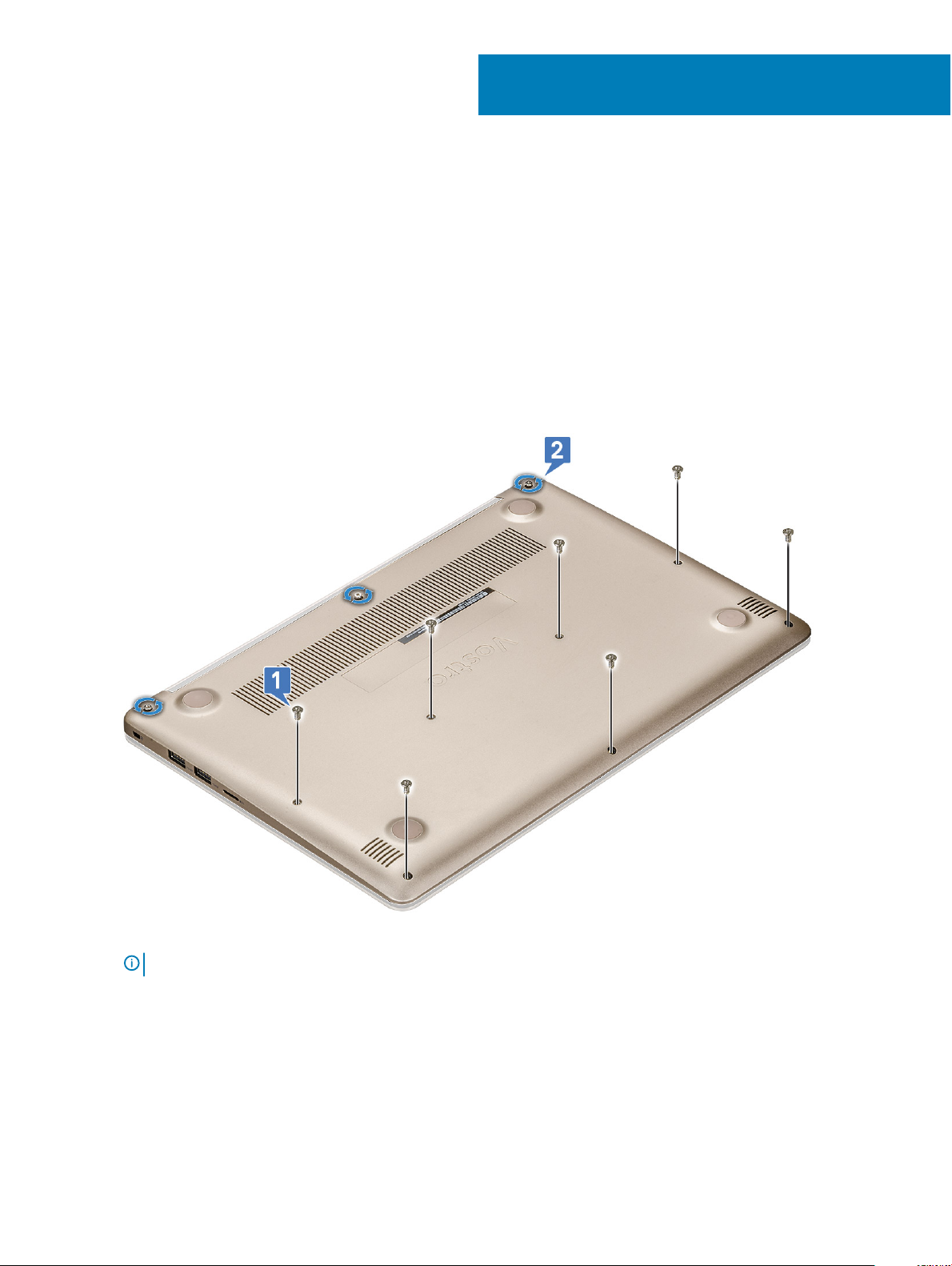
Ta bort och installera komponenter
Kåpan
Ta bort kåpan
1 Följ anvisningarna i Innan du arbetar inuti datorn.
2 Så här tar du bort kåpan:
a Ta bort de sju M2.5 x 4-skruvarna [1].
b Lossa de tre M2.5 x 7-skruvarna [2].
2
c Bänd loss kåpan från kanten [1].
: Du kan behöva en plastrits för att bända bort baskåpan från kanten.
OBS
d Lyft bort kåpan från systemet [2].
Ta bort och installera komponenter 9
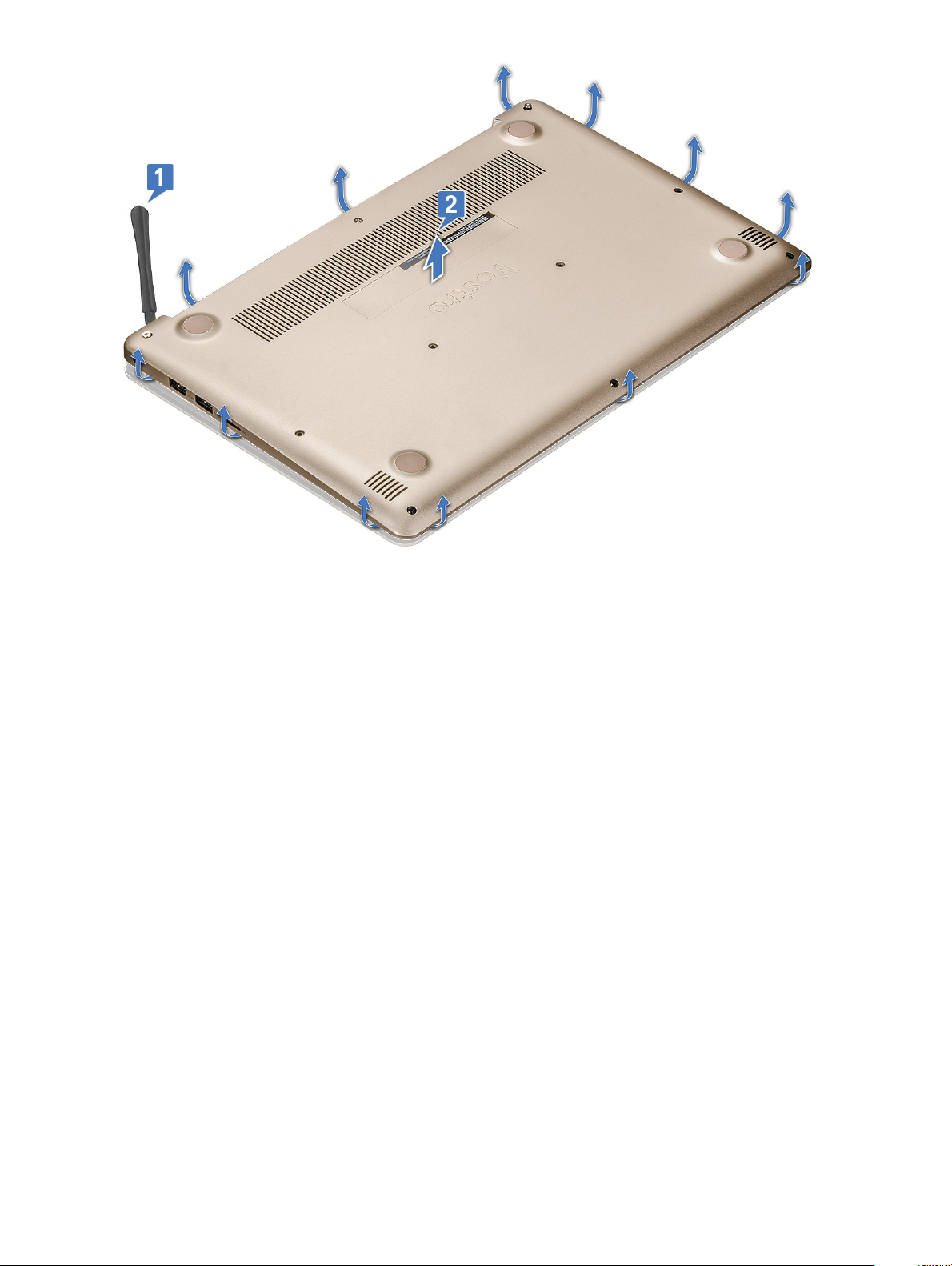
Installera kåpan
1 Rikta in baskåpan så att den är inriktad med skruvhållarna på datorn.
2 Tryck på kanterna på kåpan tills den klickar på plats.
3 Dra åt de tre M2.5 x 7-skruvarna.
4 Sätt tillbaka de sju M2.5 x 4-skruvarna som fäster kåpan på datorn.
5 Följ anvisningarna i När du har arbetat inuti datorn.
Batteriet
Ta bort batteriet
1 Följ anvisningarna i Innan du arbetar inuti datorn.
2 Ta bort kåpan.
3 Så här tar du bort batteriet:
a Koppla loss batterikabeln [1] från kontakten på moderkortet.
b Dra bort högtalarkabeln [2].
Ta bort och installera komponenter
10
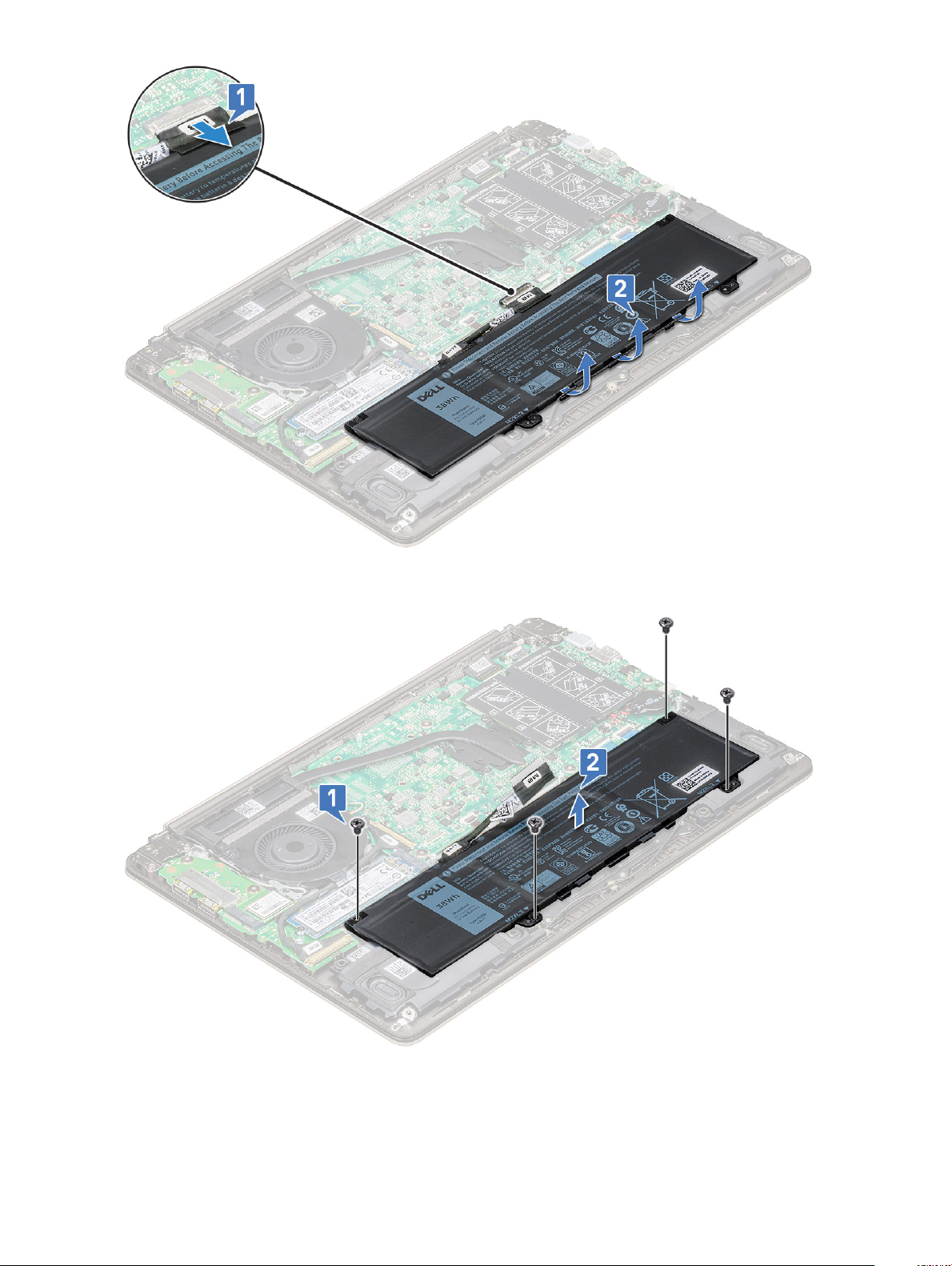
c Ta bort de fyra M2.0 x 3-skruvarna [1].
d Lyft bort batteriet från systemet [2].
Ta bort och installera komponenter
11

Installera batteriet
1 För in batteriet i urtaget på datorn.
2 Anslut batterikabeln till kontakten på moderkortet.
3 Anslut hårddiskkabeln till kontakten på moderkortet och stäng haken.
4 Sätt tillbaka de fyra M2.0 x 3-skruvarna som håller fast batteriet i systemet.
5 Installera kåpan.
6 Följ anvisningarna i När du har arbetat inuti datorn.
Högtalare
Ta bort högtalaren
1 Följ anvisningarna i Innan du arbetar inuti datorn.
2 Ta bort:
a kåpan
b batteriet
3 Ta bort högtalaren genom att:
a Koppla bort högtalarkabeln [1].
b Dra bort kabeln från kabelkanalen [2].
4 Lyft bort högtalarna tillsammans med högtalarkabeln och ta sedan bort dem från kåpan.
Ta bort och installera komponenter
12

Installera högtalaren
1 Rikta in högtalarna efter uttagen i systemet.
2 Dra högtalarkabeln genom kabelhållarna i systemet.
3 Anslut högtalarkabeln till moderkortet.
4 Installera:
a batteriet
b kåpan
5 Följ anvisningarna i När du har arbetat inuti datorn.
Knappcellsbatteri
Ta bort knappcellsbatteriet
1 Följ anvisningarna i Innan du arbetar inuti datorn.
2 Ta bort kåpan.
3 Ta bort knappcellsbatteriet:
a Koppla ur knappcellsbatteriets kabel från kontakten på moderkortet [1].
b Bänd upp knappcellsbatteriet så att klistret lossnar och ta bort det från moderkortet [2].
Ta bort och installera komponenter
13
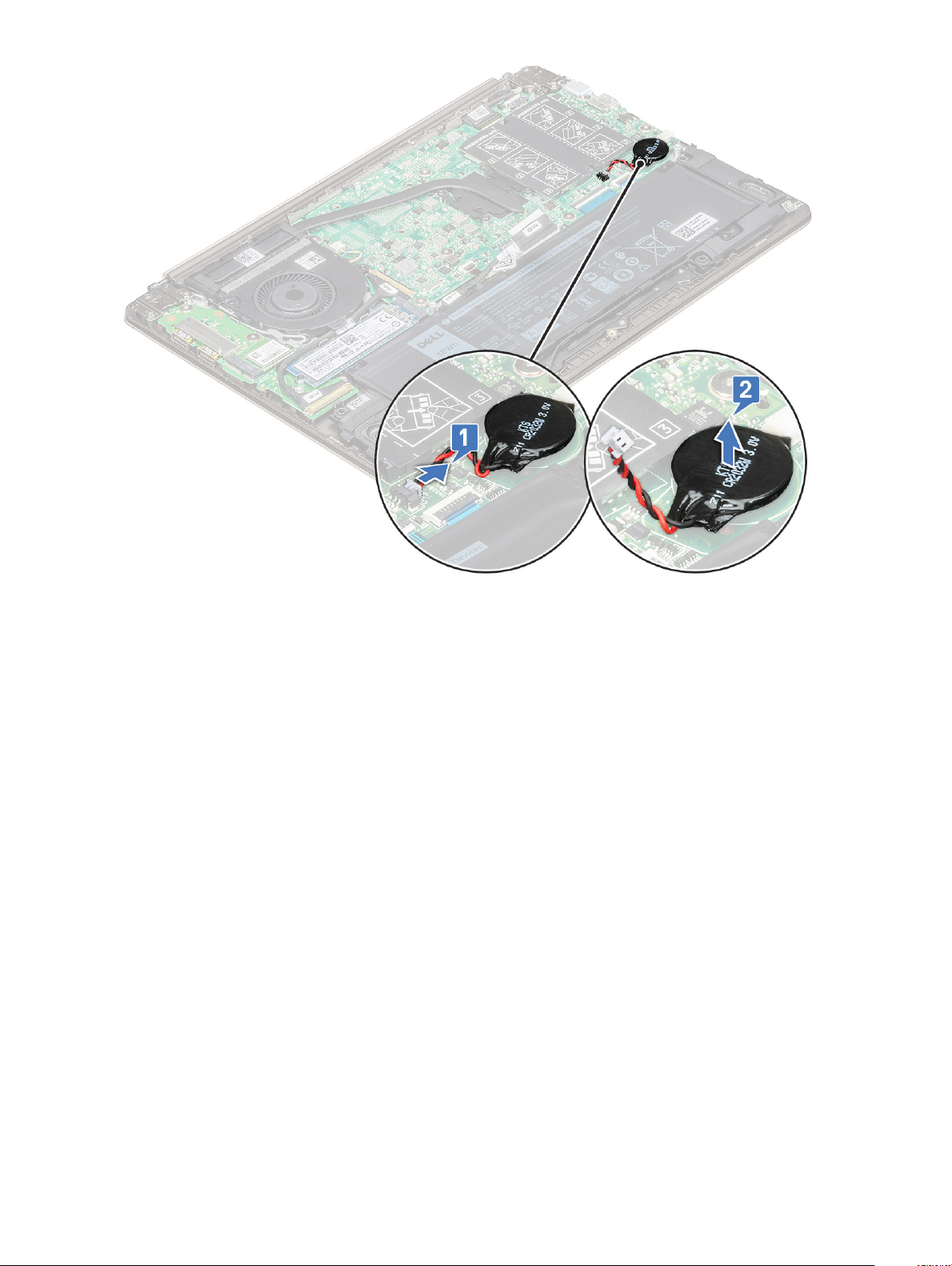
Installera knappcellsbatteriet
1 Placera knappcellsbatteriet i facket på moderkortet.
2 Anslut knappcellsbatteriets kabel till kontakten på moderkortet.
3 Installera kåpan.
4 Följ anvisningarna i När du har arbetat inuti datorn.
Solid State-hårddisk – tillval
Ta bort M.2-solid state-enheten (SSD)
1 Följ anvisningarna i Innan du arbetar inuti datorn.
2 Ta bort kåpan.
3 Så här tar du bort solid state-enheten (SSD):
a Ta bort M2.0 x 3-skruven som fäster SSD-kortet i systemet [1].
b Lyft och skjut ut SSD från systemet [2].
Ta bort och installera komponenter
14
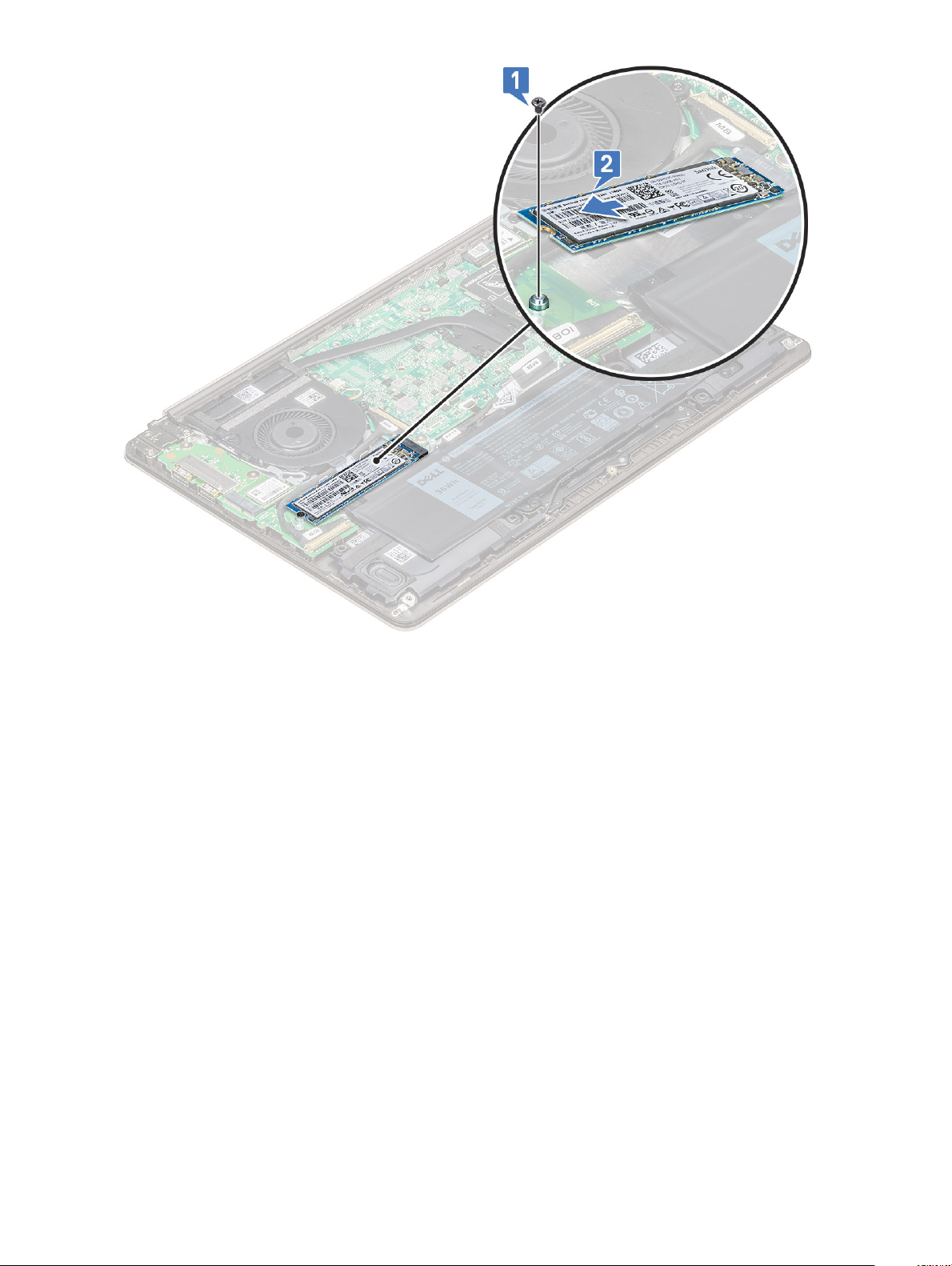
Installera M.2-Solid state-enheten (SSD)
1 Rikta in skåran på halvledarenheten med iken på kontakten för halvledarenheten.
2 För in solid state-enheten i platsen.
3 Sätt tillbaka M2.0 x 3-skruvarna som håller fast solid state-enheten i systemet.
4 Installera kåpan.
5 Följ anvisningarna i När du har arbetat inuti datorn.
WLAN-kortet
Ta bort WLAN-kortet
1 Följ anvisningarna i Innan du arbetar inuti datorn.
2 Ta bort kåpan.
3 Ta bort WLAN-kortet genom att:
a Ta bort M2.0 x 3-skruven som fäster WLAN-kortet vid systemet [1].
b Ta bort iken som håller fast WLAN-kablarna [2].
c Koppla bort WLAN-antennkablarna från WLAN-kortet [3].
d Lyft ut WLAN-kortet ur kontakten [4].
Ta bort och installera komponenter
15
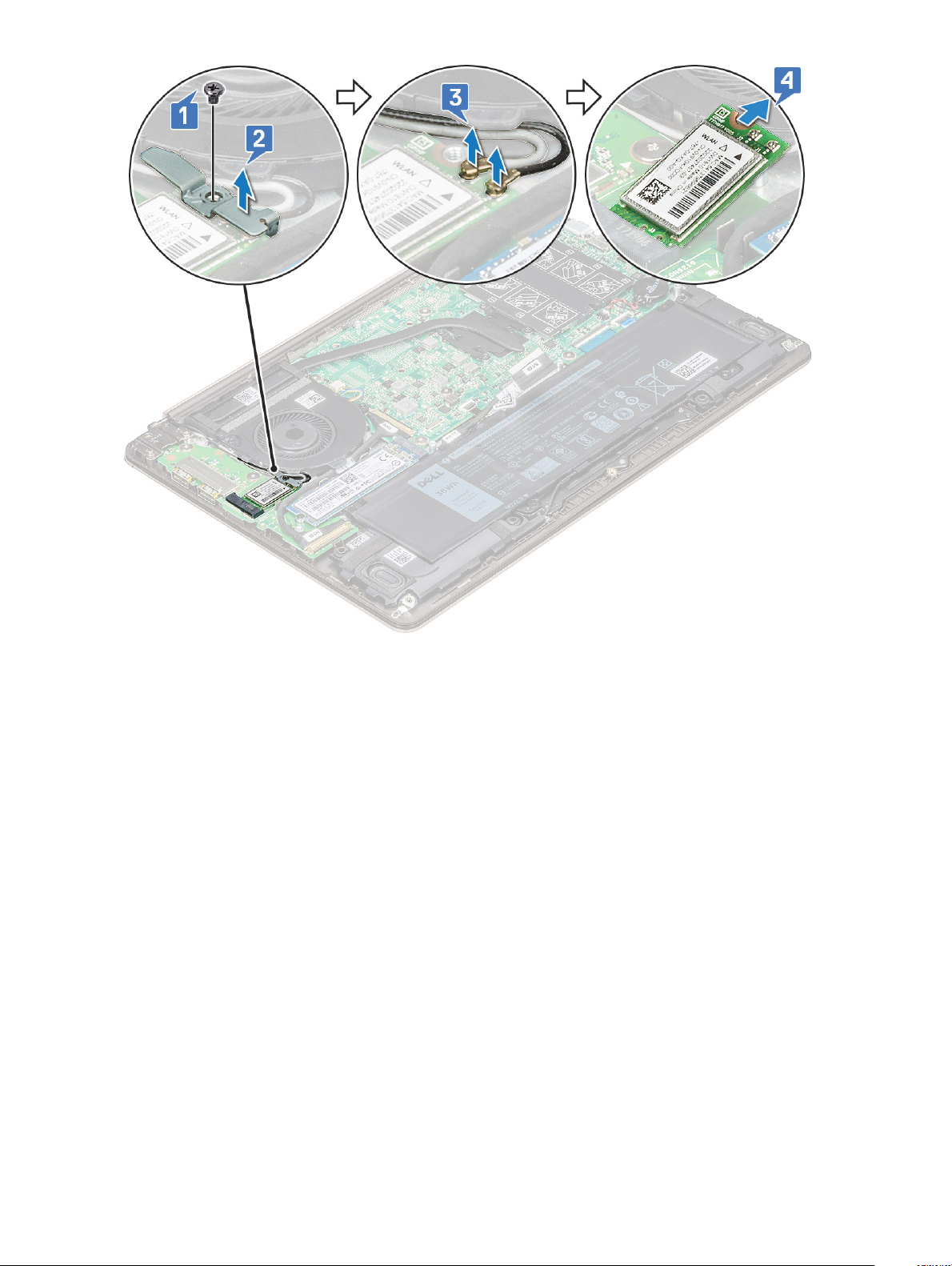
Installera WLAN-kortet
1 Sätt i WLAN-kortet i kortplatsen på datorn.
2 Anslut WLAN-kablarna till kontakterna på WLAN-kortet.
3 Placera fästet och sätt tillbaka M2.0 x 3-skruven som håller fast det.
4 Installera kåpan.
5 Följ anvisningarna i När du har arbetat inuti datorn.
Systemäkt
Ta bort systemäkten
1 Följ anvisningarna i Innan du arbetar inuti datorn.
2 Ta bort kåpan.
3 Ta bort systemäkten genom att:
a Koppla bort systemäktkabeln från kontakten på moderkortet.
Ta bort och installera komponenter
16

b Ta bort de två M2.0 x 5-skruvarna som håller fast äkten vid systemet [1].
c Lyft bort systemäkten från systemet [4].
Installera systemäkten
1 För in systemäkten i uttaget på systemet.
2 Sätt tillbaka de två M2.0 x 5-skruvarna som fäster den vid systemet.
Ta bort och installera komponenter
17

3 Anslut systemäktens kabel till kontakten på moderkortet.
4 Installera kåpan.
5 Följ anvisningarna i När du har arbetat inuti datorn.
Dissipator
Ta bort kylänsen
1 Följ anvisningarna i Innan du arbetar inuti datorn.
2 Ta bort:
a kåpan
b systemäkt
3 Gör så här för att ta bort kylänsen:
a Lossa de fyra M2.0 x 4-skruvarna som håller fast kylänsen på moderkortet i rätt ordning (anges på kylänsen) [1].
b Lyft bort kylänsen från datorn [2].
Installera kylänsen
1 Placera kylänsen på sin plats i systemet.
2 Dra åt de fyra M2.0 x 4-skruvarna som håller fast kylänsen på moderkortet.
3 Installera:
a systemäkt
b kåpan
4 Följ anvisningarna i När du har arbetat inuti datorn.
Ta bort och installera komponenter
18

I/O-kort
Ta bort I/O-kort
1 Följ anvisningarna i Innan du arbetar inuti datorn.
2 Ta bort:
a kåpan
b solid state-enhet (SSD)
c WLAN-kort
3 Så här tar du bort I/O-kortet:
a Ta bort de två M2.5 x 6-skruvarna som håller fast höger bildskärmsgångjärn vid systemet [1].
b Lyft upp gångjärnet [2].
c Lyft haken och lossa I/O-kabeln från kontakten på I/O-kortet [3, 4].
d Ta bort de två M2.0 x 2-skruvarna som håller fast I/O-kortet i systemet [1].
e Lyft bort I/O-kortet från systemet.
Ta bort och installera komponenter
19
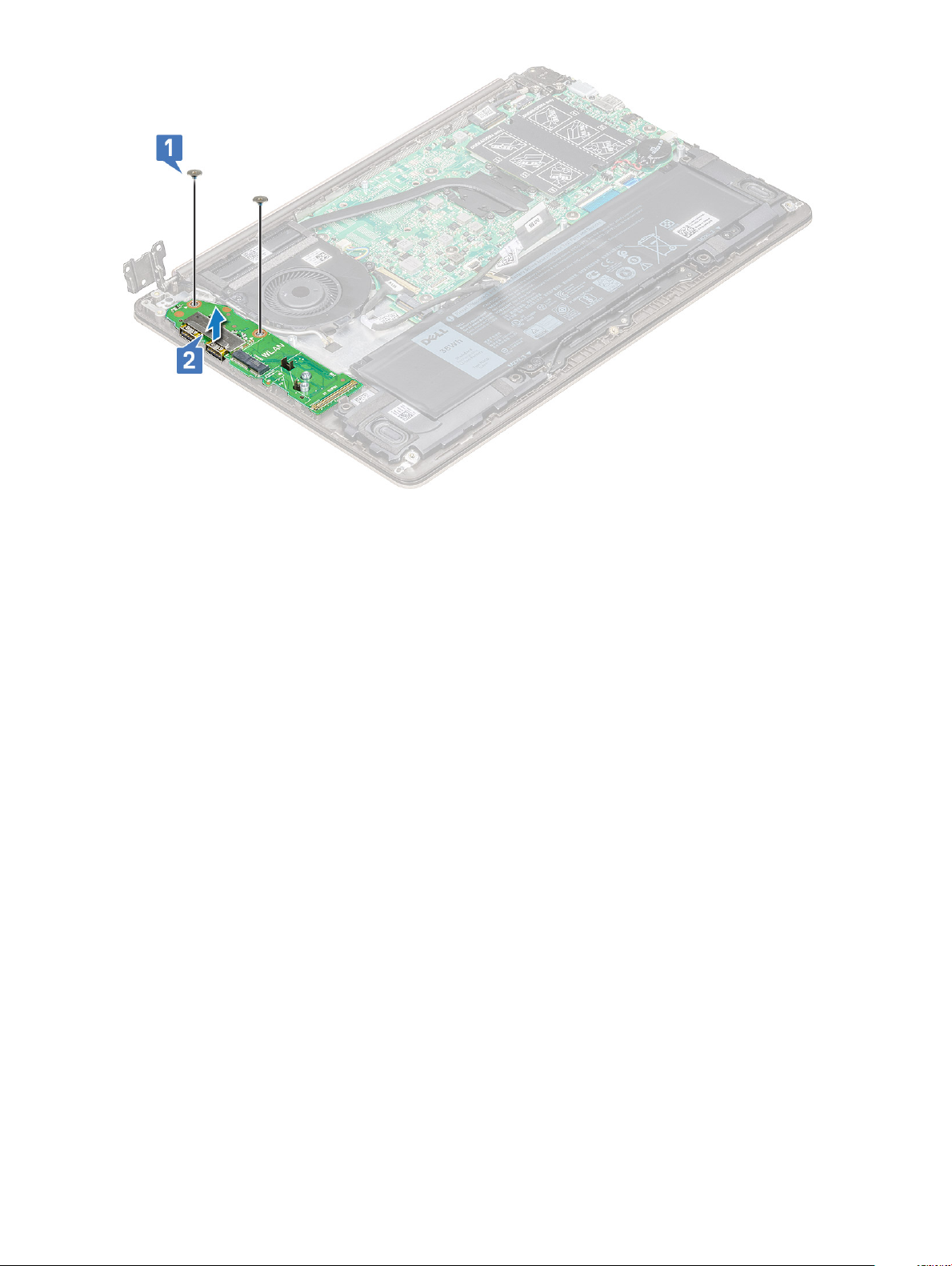
Installera I/O-kort
1 Placera I/O-kortet på kortplatsen i systemet.
2 Sätt tillbaka de två M2.0 x 2-skruvarna som fäster I/O-kortet vid moderkortet.
3 Anslut I/O-kabeln, och stäng haken för att fästa den vid I/O-kortet.
4 Tryck ner bildskärmsgångjärnet ovanför I/O-kortet och fäst det i systemet med de två M2.5 x 6-skruvarna.
5 Installera:
a WLAN
b kåpan
6 Följ anvisningarna i När du har arbetat inuti datorn.
Strömbrytare
Ta bort strömbrytaren
1 Följ anvisningarna i Innan du arbetar inuti datorn.
2 Ta bort:
a kåpan
b WLAN-kort
c solid state-enhet (Solid State Drive)
d I/O-kort
3 Ta bort strömbrytaren så här:
a Ta bort de två M2.0 x 2,5-skruvarna som fäster strömbrytaren vid systemet [1].
b Lyft bort knappen från systemet [2].
Ta bort och installera komponenter
20

Installera strömbrytaren
1 Placera strömbrytaren i uttaget i systemet.
2 Sätt tillbaka skruvarna som håller fast strömbrytaren i systemet.
3 Installera:
a I/O-kort
b WLAN
c solid state-enhet (Solid State Drive)
d kåpan
4 Följ anvisningarna i När du har arbetat inuti datorn.
Moderkort
Ta bort moderkortet
1 Följ anvisningarna i Innan du arbetar inuti datorn.
2 Ta bort:
a kåpan
b batteriet
c systemäkt
d kyläns
Ta bort och installera komponenter
21
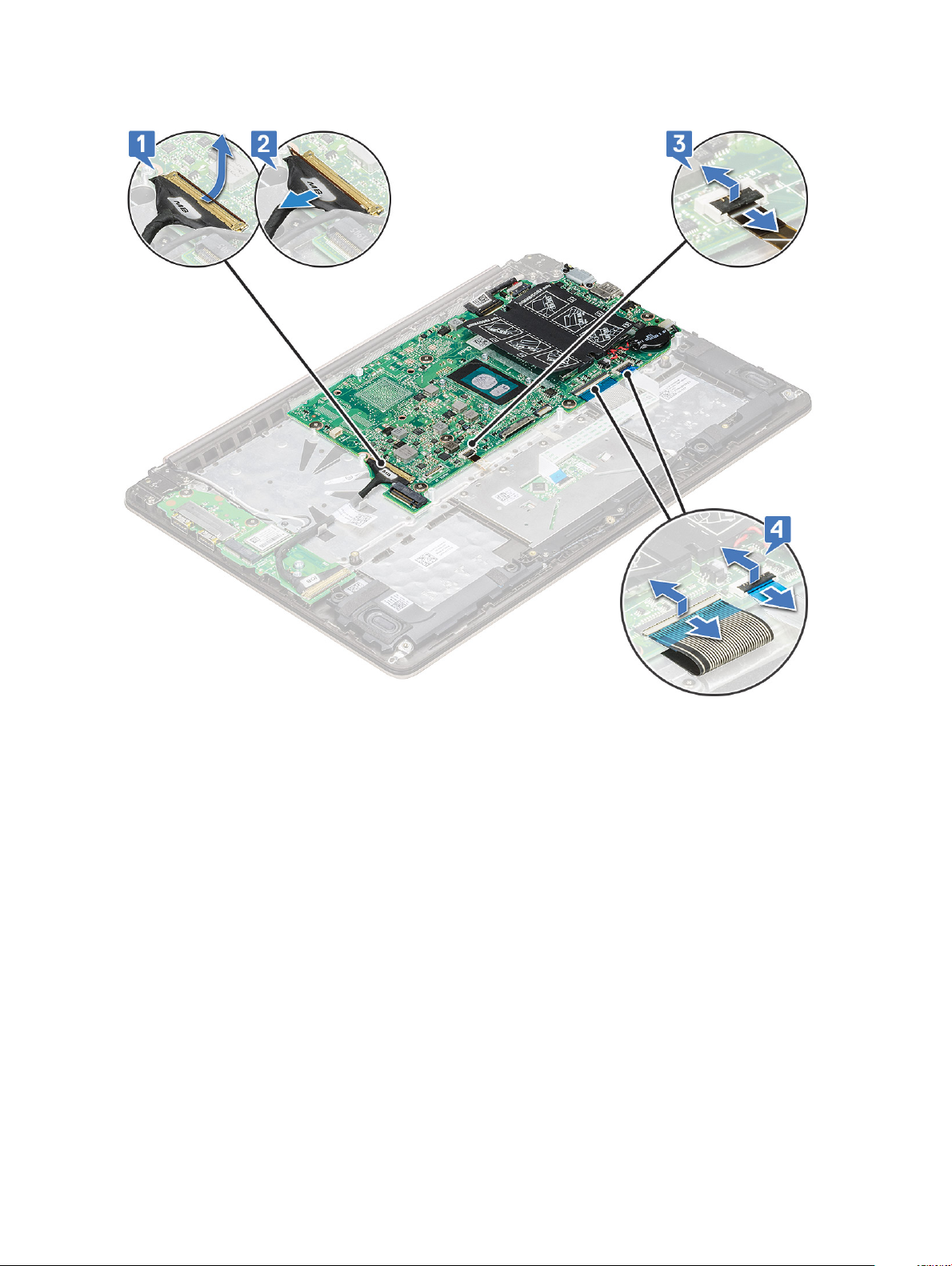
e solid state-enhet (SSD)
3 Ta bort moderkortet genom att:
a Koppla bort följande kablar:
• Kabel för I/O-kort [1,2]
• Kabel till tangentbordets bakgrundsbelysning [3]
• Kabel till tangentbord och styrplatta [4]
b Koppla bort eDP-kabeln [1], kabeln för strömadapterporten [2] och högtalarkabeln [5] från kontakten.
c Ta bort de två M2.0 x 5-skruvarna som fäster USB Type-C-portfästet vid moderkortet [3].
d Lyft bort fästet för USB Type-C-porten från systemet [4].
22
Ta bort och installera komponenter
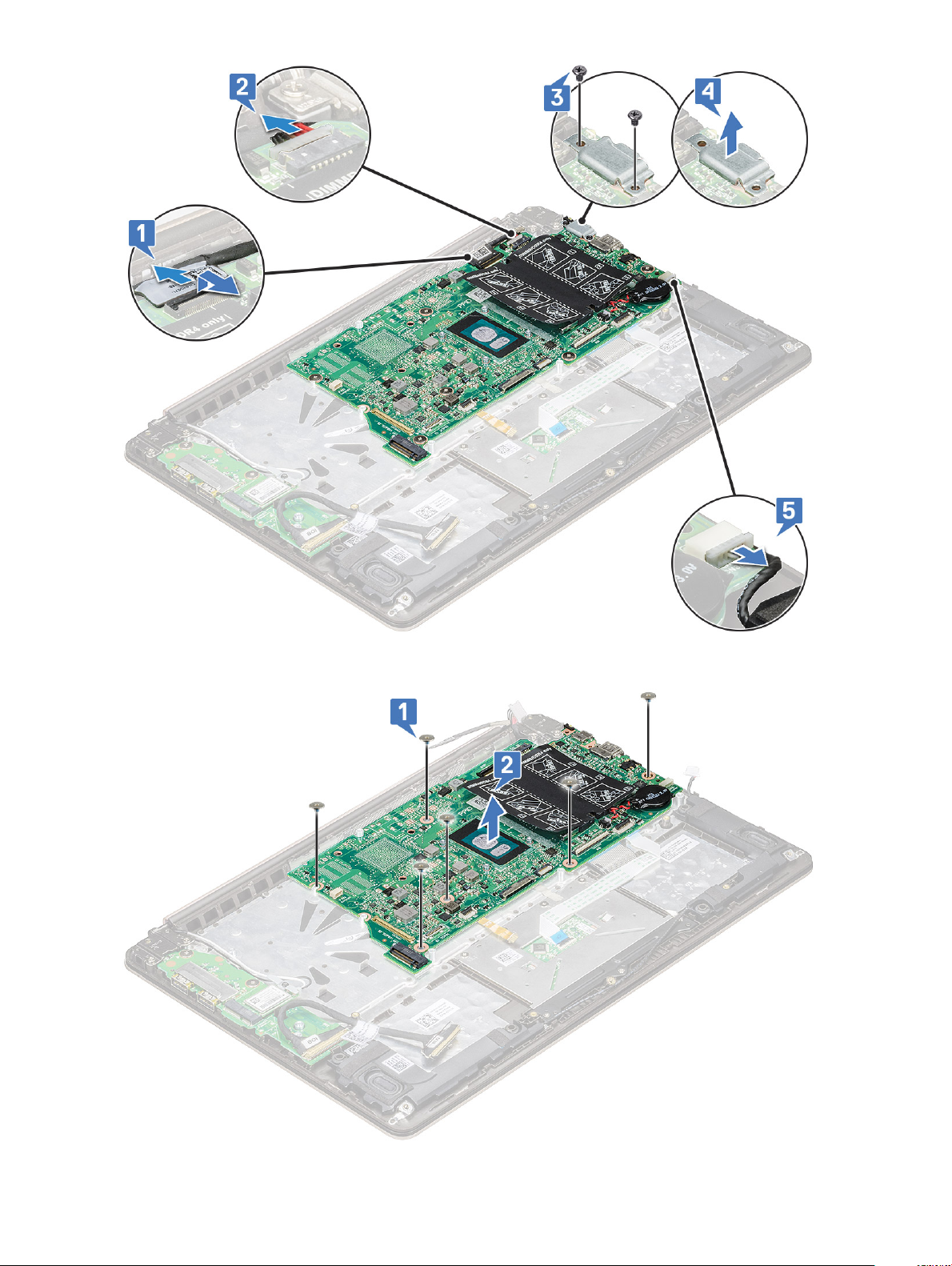
e Ta bort de sex M2.0 x 2-skruvarna som håller fast moderkortet vid [1].
f Lyft upp och ta bort moderkortet från systemet [2].
Ta bort och installera komponenter
23
